Googleの本格的かつ多機能な写真編集アプリ「Snapseed」で、ボクスターやパナメーラを加工してみた!
公開日:2018.07.02

Instagramの面白さ
ポルシェのInstagramをスタートしてもうすぐ2ヶ月。毎日1〜2投稿ペースであげている。私が感じるInstagramの面白さは、簡単に国籍や言語の壁を超えられること。アップされた写真が素敵だな〜と感じる感性に、言葉は関係ない。
実際私のインスタにも海外のレーサーからコメントが来たり、むしろ日本人の方より海外の方からの「いいね!」の方が多い。(ハッシュタグを英語表記してるのも大きいのかな)
ちなみに私のインスタはアカウントは@Mina_Porscheで以下のような感じ。
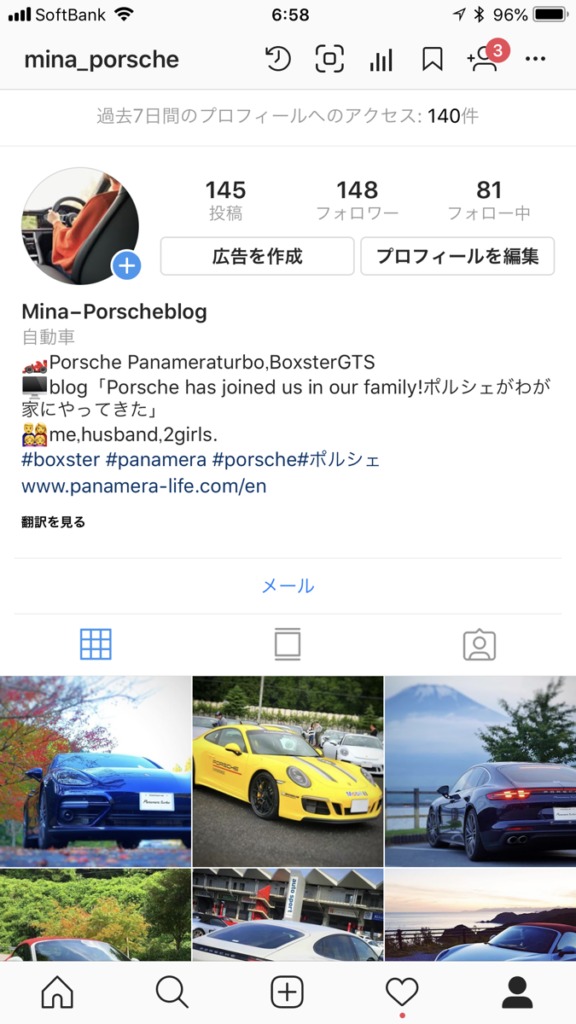
まだフォロアーは150名弱と少ないけれど、最近は写真のいいね!が100を超えることも結構増えてきた。
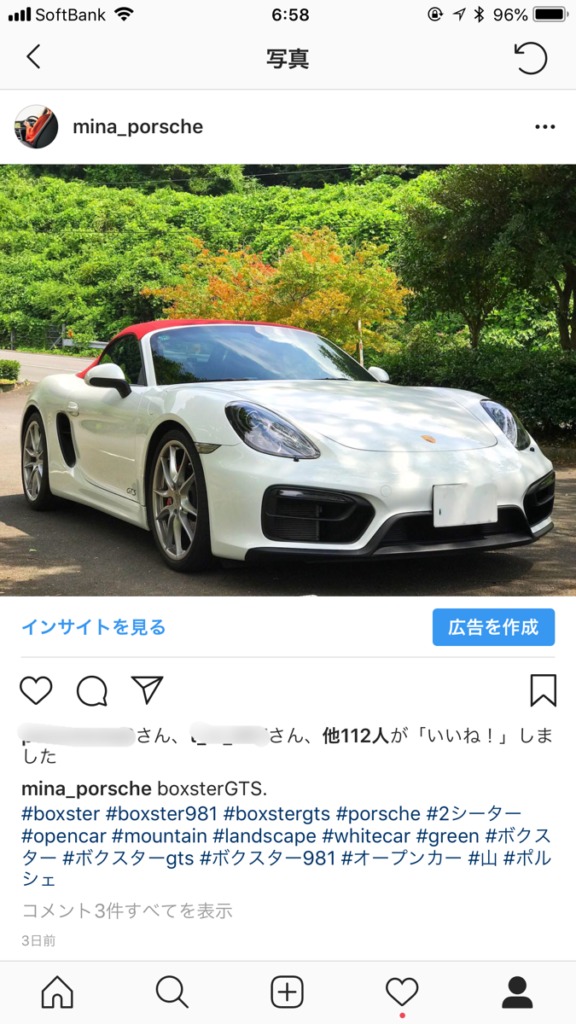


このペースで、じっくりじんわり伸びていくといいなーと思っている。
オススメ画像加工アプリ「Snapseed」!
インスタに写真をアップする時に、私が使っているのは、Googleが開発した本格的で多機能な写真編集アプリ「Snapseed」だ。
以前は違うアプリを使っていたけれど、夫に教えてもらってからは、この「Snapseed」のが凄すぎるのでこれしか使ってない。画像加工アプリの枠を越えて、フォトショップみたいですごい。
しかも、無料!
アプリ評価は「3.9」で、レビューにはこんな投稿が。
【素晴らしすぎる】
星5レビューが書きたくなるくらい素晴らしいアプリです。(なんかサクラみたいですけど違います💦)
今まで使ってきた画像編集アプリの中で一番使いやすくて機能も多いです!
ガチな編集をしたい人も(私はこっちですw)、インスタとかに上げるおしゃれな写真を作りたい人にもオススメです!
【完璧としか言いようがない】
シンプル且つ機能的。無課金で良いのかとすら感じてしまうほどの充実したツール。最高。文句の付け所がない。
同感。というわけで、今回は「Snapseed」の使い方と、画像加工のBefore-afterをご紹介しようと思う。
iPhoneで撮ったパナメーラの写真を
今回は試しに、以前iPhoneで普通に撮影したこの写真を加工してみることにする。

「Snapseed」のアプリを開くと、「Portrait」「Smooth」といった項目が何種類か出てきて、それを選ぶと、画像のタッチが自動で変わる。
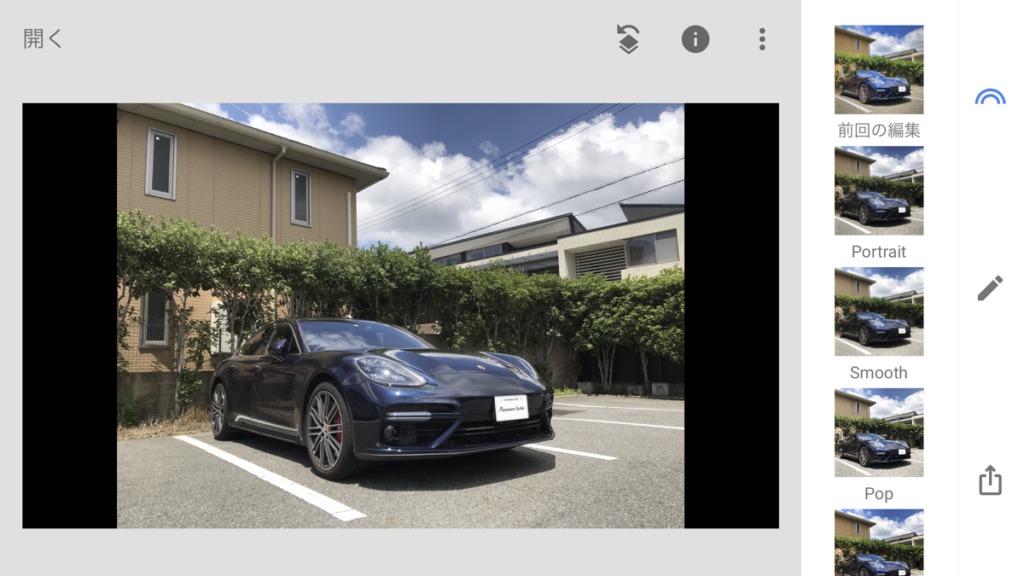
ちなみに「Accentuate」を選択すると、こんな風になる。
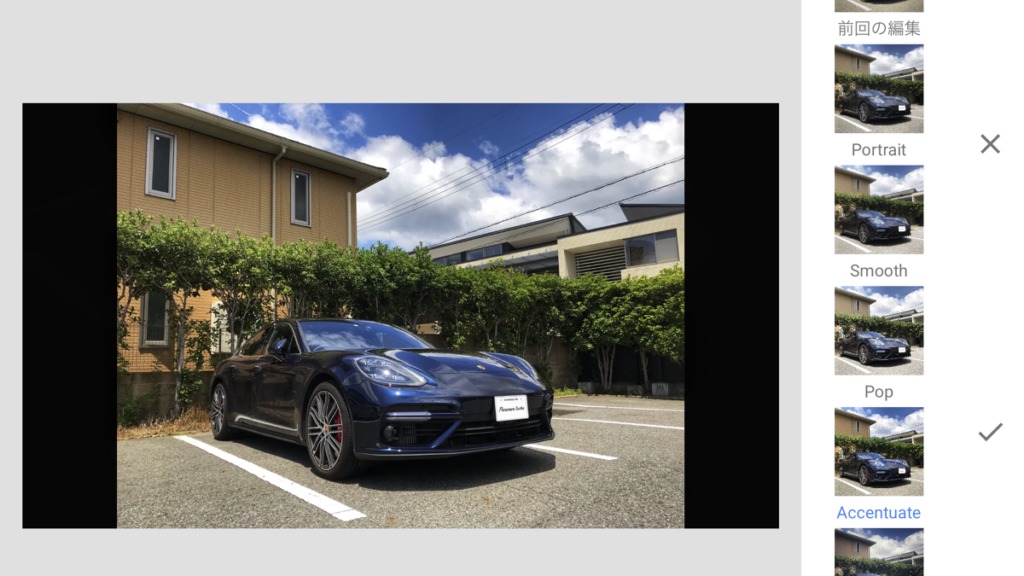
ちょっと明るくなった??これでも綺麗だけど、やっぱり自分の思い通りに加工したいので、いったん「☓ボタン」で戻り、自分でカスタマイズできる画面にいく。
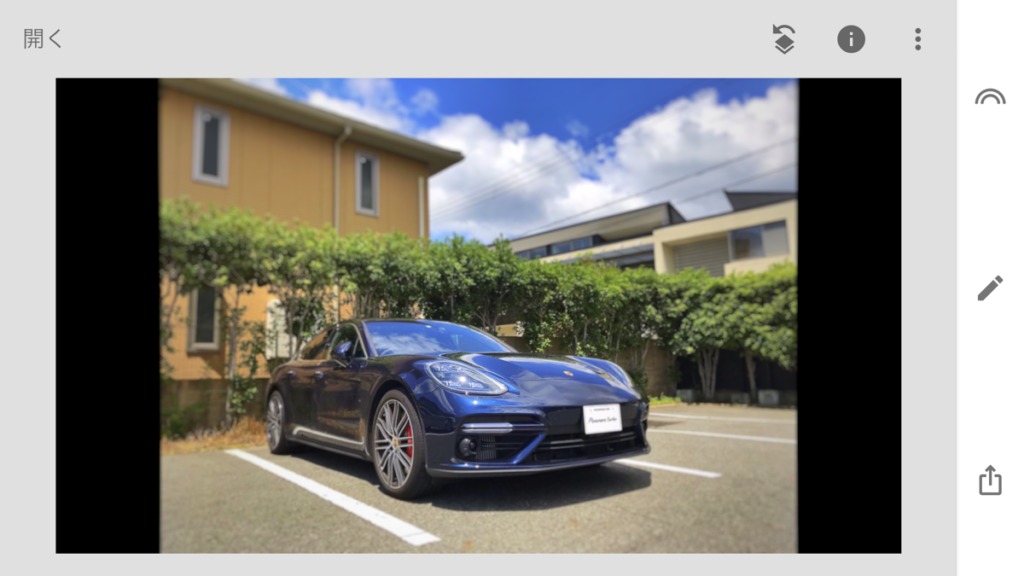
すると、こんな風にたくさんのアイコンが出てくる。
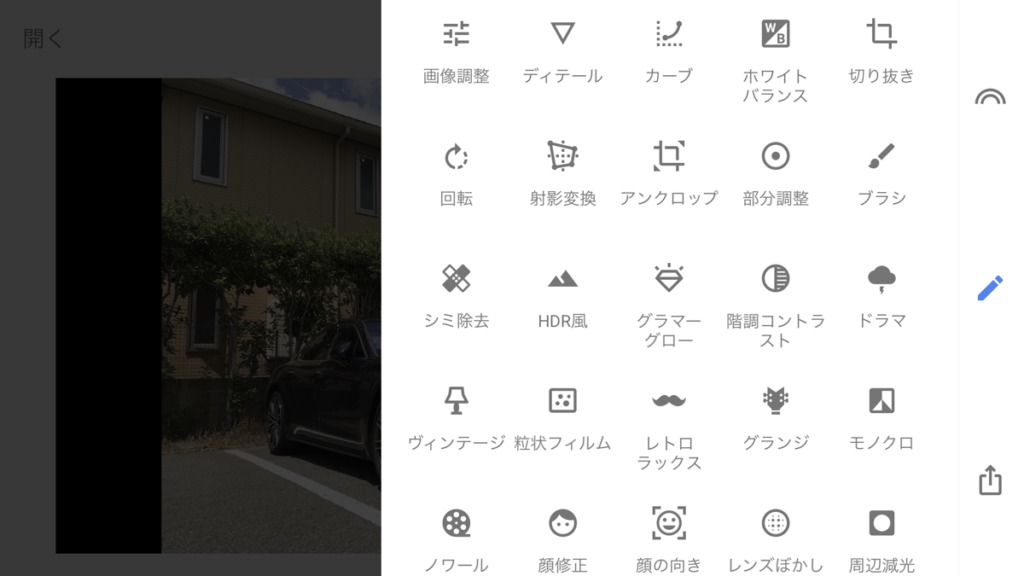
私がこの中で主に使うのは、左上に画像調整だ。

画像調整を押すと、
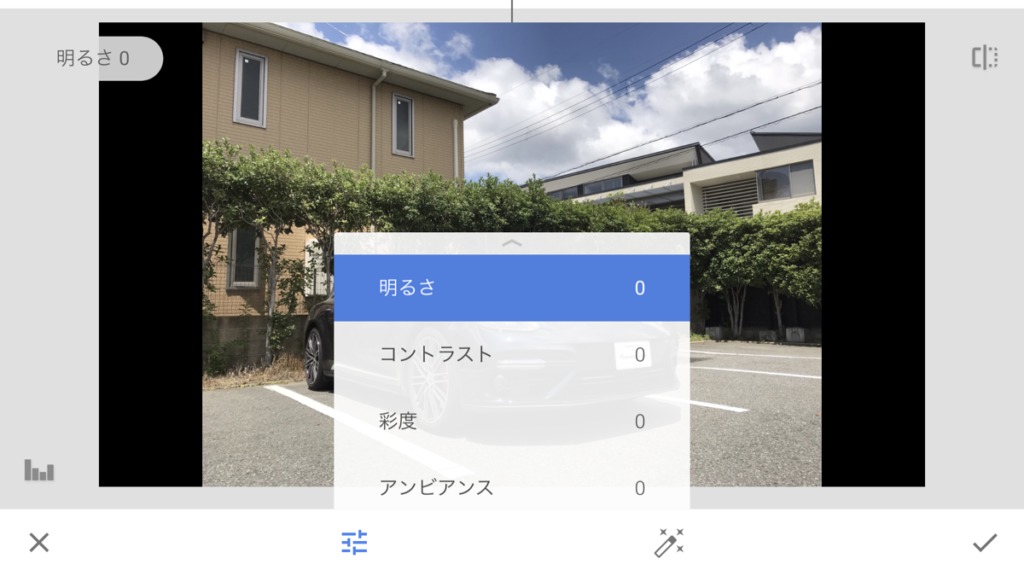
様々な画像加工の項目が出てくるのだが、説明するとこんな感じ。
■明るさ・・・明るさ(輝度)を明るくしたり、暗くしたりする
■コントラスト・・・画像の明るい所をより明るく、暗い所をより暗くし、明暗の差を大きくすることで写真をハッキリさせる
■彩度・・・色の鮮やかさ。彩度が高いほど、鮮やかな色彩になる
■アンビアンス・・・全体の光のバランスを調整できる。逆光の場合にはあると便利
■ハイライト・・・画像内の明るい部分を、より明るくしたり暗くしたりできる
■シャドウ・・・画像内の暗い部分を、より暗くしたり明るくしたりできる
■色の温度・・・光の色を「K(ケルビン)」という単位で表したもので、小さくなるほど赤く、大きくなるほど青い光の「波長」を放つ
これらを選択し、写真上で指を左右にスライドさせると、簡単に値の調節ができる。
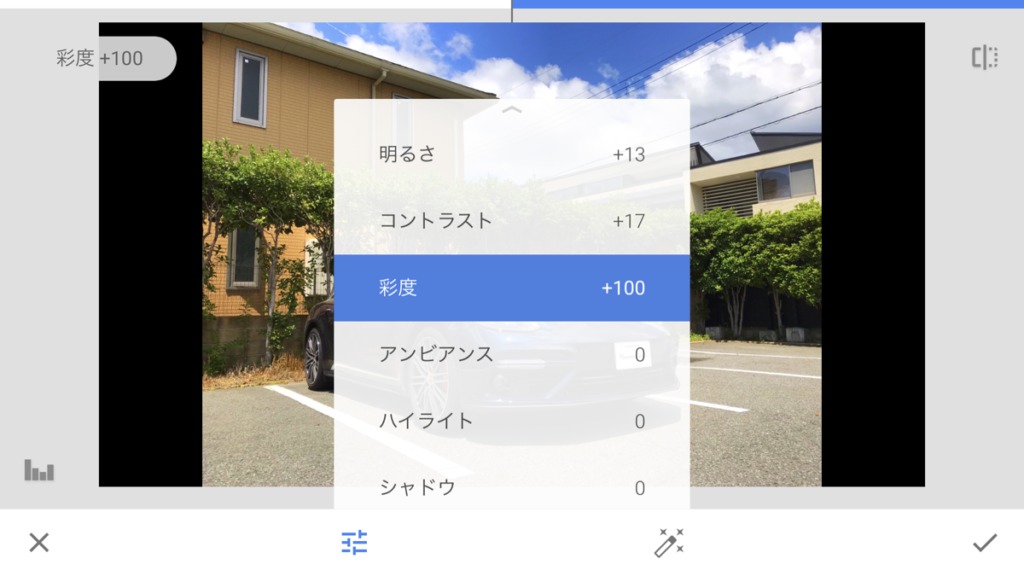
全てを調整し終えたら、最後に右下の「✓」ボタンを押さないと保存されないので注意。すると、こうなる。
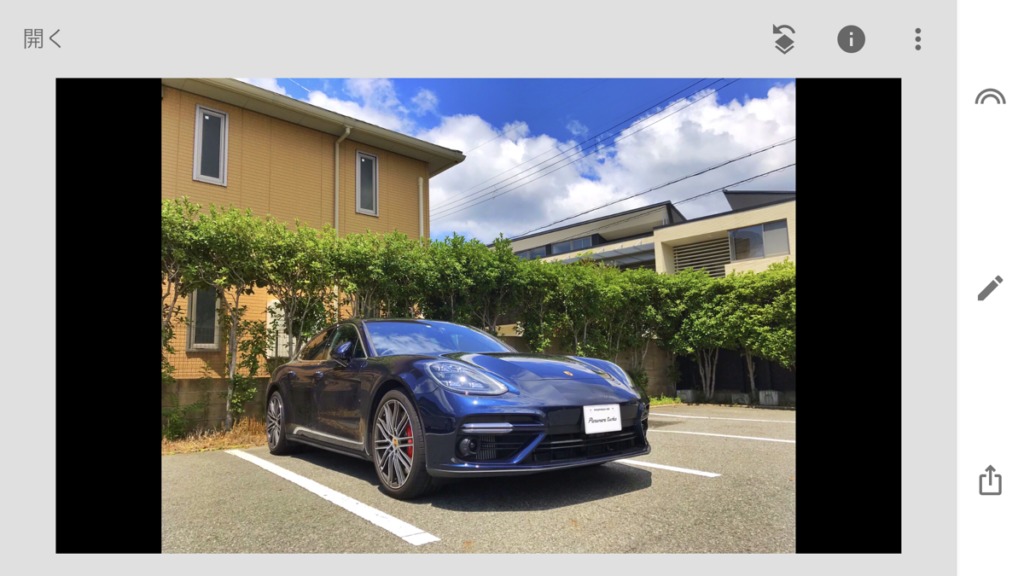
さらに、ぼかしてみよう
これでもいいんだけど「今回はちょっと周囲をぼかしてみようかなー」ということで、ツールから「レンズぼかし」を選択。すると画面中央に●と、その周囲に円が出てくる。
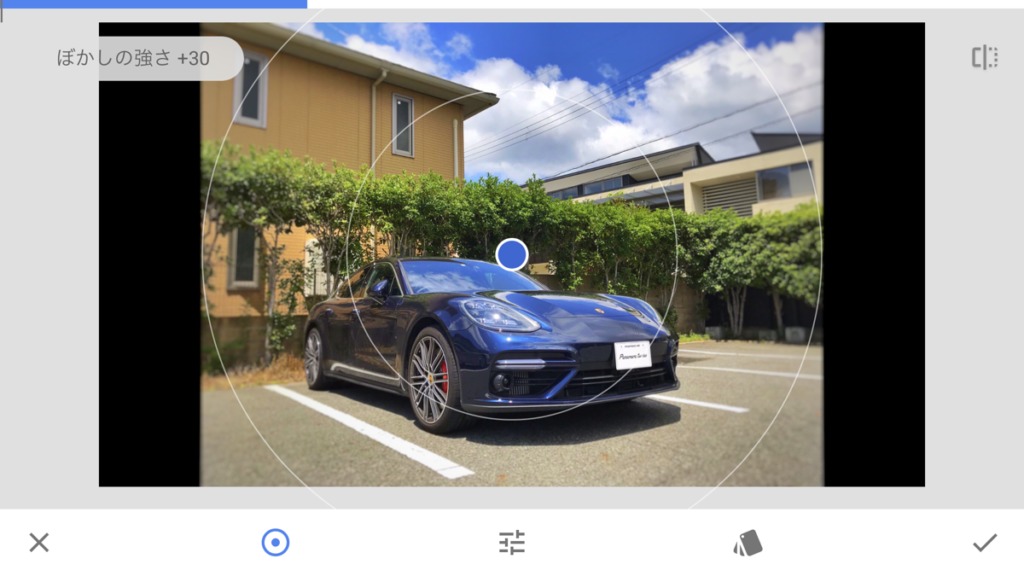
車の周りをうまく囲めるように調整して、
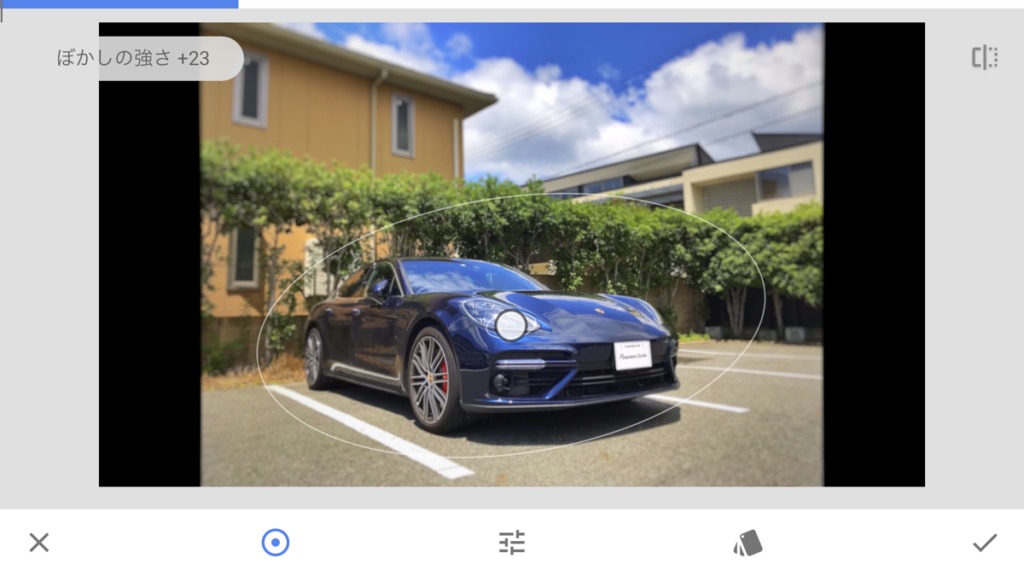
ぼかし度を調整すると、こんな風になる。

あとは、エクスポートから保存して完了。というわけで、最初の写真がこれで、

加工するとこうなる。

鮮やかでよりパナメーラの紺色と、周りの緑のコントラストが綺麗に出ている。
| 次ページ→「Snapseed」で加工したボクスターGTSやパナメーラの写真の数々 |
このブログが気に入ったらフォローしてね!


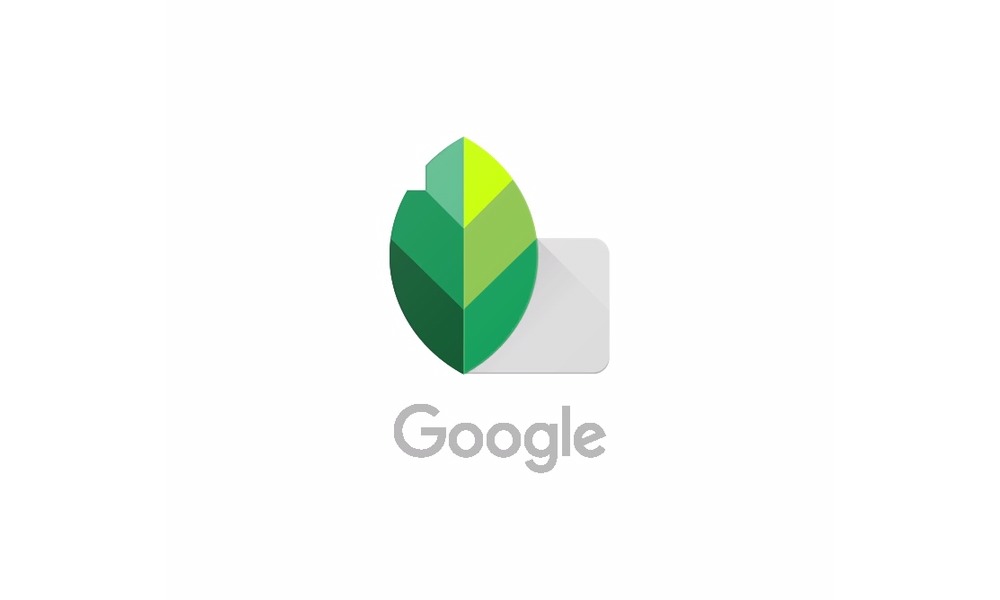
コメント ( 0 )
トラックバックは利用できません。
この記事へのコメントはありません。